Ouderlijk toezicht gebruiken op Sling TV
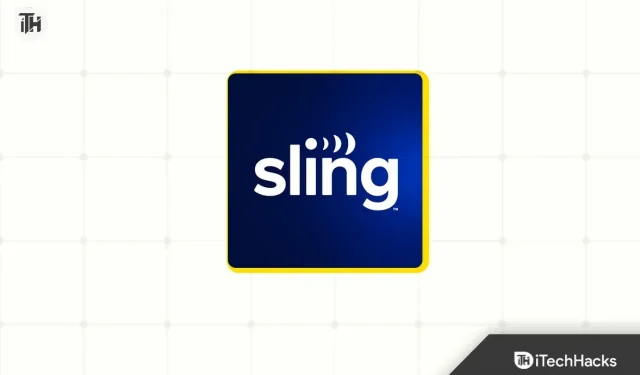
Momenteel zijn OTT-platforms zoals Sling TV toegankelijk voor zowel volwassenen als kinderen thuis. U moet de dingen die uw kind bekijkt in de gaten houden als u zich abonneert op Sling TV en uw kinderen het gebruiken. Ouderlijk toezicht op Sling TV stelt ouders in staat om te voorkomen dat hun kinderen R-rated inhoud bekijken als een manier om hierbij te helpen.
Omdat Sling TV verschillende inhoudsclassificaties heeft voor verschillende leeftijdsgroepen, kan het voor nieuwe klanten een uitdaging zijn om het ouderlijk toezicht te wijzigen. Dit artikel kan u helpen als u op zoek bent naar instructies voor het openen en wijzigen van ouderlijk toezicht op Sling TV. In dit artikel gaan we in op het gebruik van het ouderlijk toezicht van Sling TV.
Beheer de ouderlijke beperkingen van Sling TV
Vanaf uw telefoon, tablet, computer of smart-tv kunt u het ouderlijk toezicht voor Sling TV beheren. De procedures staan hieronder vermeld:
Op mobiel/tablet
U kunt de onderstaande instructies volgen om het ouderlijk toezicht op de Sling TV-app voor uw smartphone of tablet aan te passen.
- Tik op je tablet of telefoon eerst op de Sling TV-app.
- Tik in de linkerbovenhoek op het menupictogram (hamburgerpictogram).
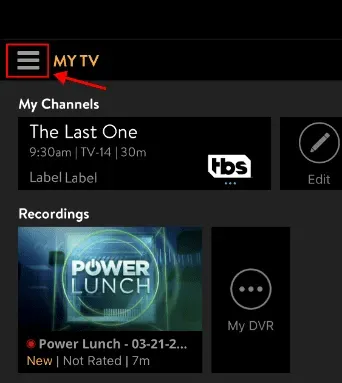
- Tik in het menu dat wordt geopend op de optie Instellingen .
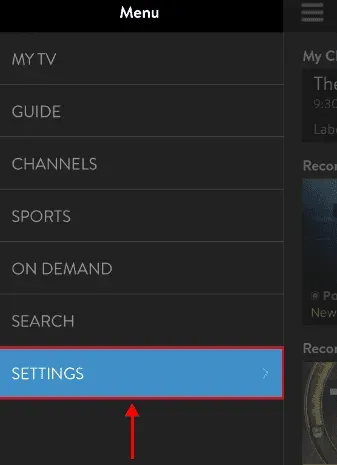
- Tik vervolgens op de optie Ouderlijk toezicht . U wordt gevraagd om de viercijferige pincode in te stellen om het ouderlijk toezicht te beheren.
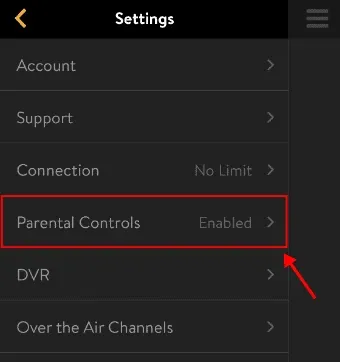
- Als u de pincode op uw e-mail wilt ontvangen, tikt u op Pincodeherinnering .
- U kunt nu de inhoudsclassificaties voor de gewenste leeftijdsgroep instellen.
Op pc
Iedereen die Sling TV op een computer of laptop gebruikt, kan de ouderlijke instellingen beheren door de onderstaande instructies te volgen:
- Open de browser en ga naar de website van Sling TV .
- Klik op uw profielpictogram in de rechterbovenhoek en klik vervolgens op de optie Instellingen in het menu dat wordt geopend.
- Klik in de linkerzijbalk op Inhoudsbeheer ; zet aan de rechterkant de schakelaar voor ouderlijk toezicht aan .
- Wanneer u de schakelaar inschakelt, maakt u een viercijferige toegangscode om het ouderlijk toezicht te beheren.
- U kunt nu het ouderlijk toezicht beheren en de classificatie instellen voor de leeftijdsgroep die inhoud op Sling TV gaat streamen.
Op smart-tv’s
Hieronder vindt u de stappen om het ouderlijk toezicht van Sling TV op een smart-tv te beheren:
- Open eerst Sling TV op je smart-tv.
- Open de Instellingen van de Sling TV.
- Selecteer nu de optie Account .
- Selecteer hier de optie Ouderlijk toezicht . U wordt gevraagd een viercijferige pincode aan te maken.
- Als u hiermee klaar bent, kunt u de instellingen voor ouderlijk toezicht van Sling TV beheren.
Conclusie
Sling TV heeft functies voor ouderlijk toezicht waarmee u kunt beperken wat uw kinderen kunnen zien. De bovenstaande instructies kunnen worden gebruikt om de ouderlijke instellingen van Sling TV op verschillende apparaten te verwerken.
Veelgestelde vragen
Zijn er ouderlijk toezicht op Sling TV?
Sling TV biedt inderdaad ouderlijk toezicht. Door inhoudsclassificaties te gebruiken, kunt u de inhoud van Sling TV voor bepaalde leeftijdscategorieën beperken.
Wat zijn verschillende inhoudsbeoordelingen om ouderlijk toezicht op Sling TV in te stellen?
U moet de inhoudsclassificatie opgeven als u ouderlijk toezicht op Sling TV wilt configureren. Verschillende leeftijdsgroepen kunnen verschillende inhoudsclassificaties hebben, die als volgt zijn:
- Kleine kinderen – TV-Y
- Oudere kinderen – TV-Y7, TV-Y7-FV, TV-G, G
- Tiener – TV-14, PG-13
- Volwassene – TV-MA, R, NR, NC-17
- Familie – TV-PG, PG
Hoe verander ik ouderlijk toezicht op Sling TV?
Onder Instellingen kunt u het ouderlijk toezicht van Sling TV beheren. U kunt de instellingen voor ouderlijk toezicht op Sling TV aanpassen door de procedure te gebruiken die wordt beschreven in het bovenstaande artikel, dat we al in detail hebben beschreven.


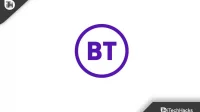
Geef een reactie